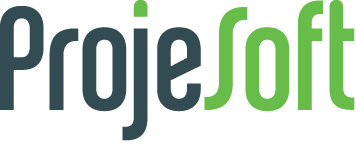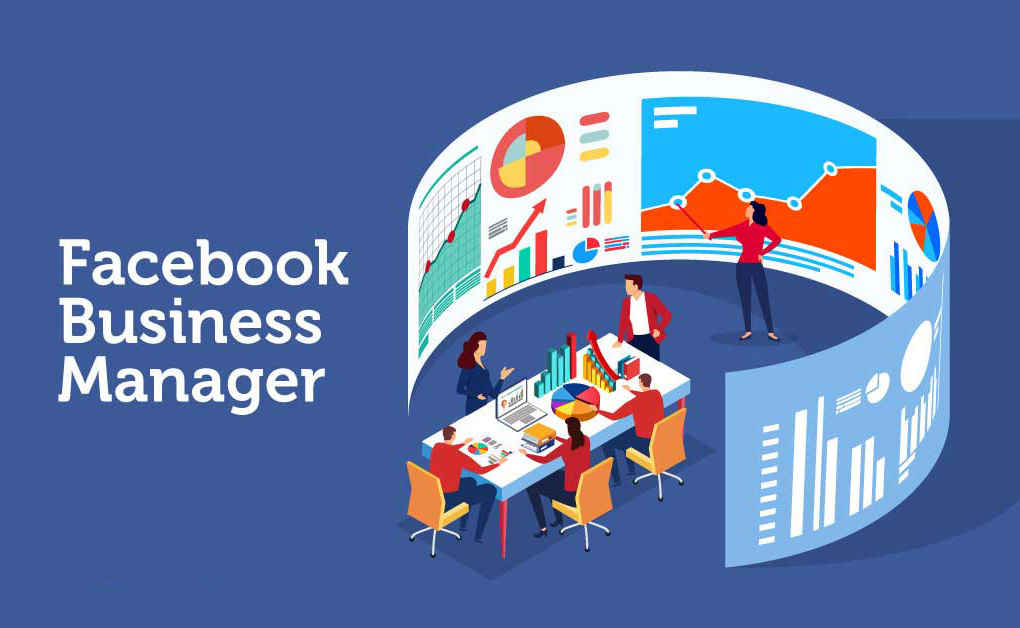
Facebook Business Manager Nedir? Kurulumu Nasıl Yapılır?
Dijital pazarlama çalışmaları için Facebook reklamlarını kullanıyorsanız, bu reklamları yönetebilmek için de Facebook Business Manager kullanmanız gerekir. Peki, Facebook Business Manager nedir, nasıl kullanılır ve kurulumu nasıl yapılır? İşte detaylar…
Facebook Business Manager Nedir?
Facebook Business Manager, Facebook işletme hesabı oluşturulmasına, yönetilmesine, reklamların verilmesine ve işletmenizin doğrulanmasına olanak sağlayan bir yönetim portalıdır. Business Manager ile Facebook üzerindeki tüm pazarlama araçlarını tek bir yerden yönetebilme imkanı elde edersiniz. Portal üzerinde reklam yönetimi yaparken, görevleri komutlandırma özelliği sayesinde işlerinizi kolaylaştıracaksınız.
Facebook Business Manager Ne İşe Yarar?
Eskiden Facebook reklam kullanımı bu kadar yaygın değildi, fakat zaman içerisinde artış göstermesiyle beraber reklam çeşitleri de çoğalmaya başladı. Böylece eskiden kolay olan reklam yönetimi zorlaştı ve karmaşık bir hale geldi. Facebook Business Manager’da tam olarak bu karmaşık yapı kolaylaştırmak için ortaya çıkmıştır.
Platform, aynı reklam hesabının birden fazla oturumda açılmasına ve yönetilmesine olanak sağlar. Böylece bir reklam hesabına ait panele birden fazla kişi erişim sağlayarak, hesapları yönetebilir.
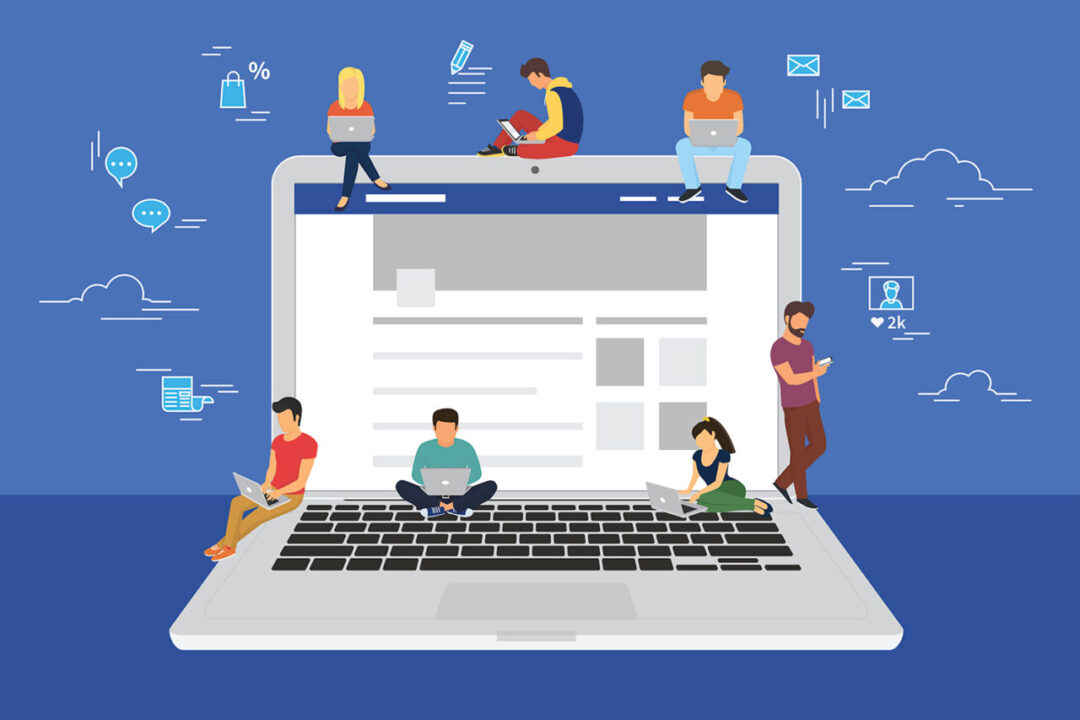
Facebook Business Manager İle Neler Yapılabilir?
- Tek bir ortam üzerinden Facebook, Instagram, hedef kitle, ürün kataloğu gibi sayfaları ve verileri yönetebilirsiniz.
- Sayfa oturumunu birden fazla panel üzerinde açabilir ve oturum üzerinde çalışan herkes için kullanıcı izinlerini kontrol edebilirsiniz.
- Facebook ve Instagram’da reklam bütçeinizi, harcamalarınızı, gösterim detaylarını ve Facebook reklamlarınızı hızlı ve kolay bir şekilde takip edebilirsiniz.
Neden Facebook Business Manager Kullanılmalı?
Facebook Business Manager kullanmak için gerekli olan sebepleri ve gerekçeleri şu şekilde verebiliriz;
Reklam verenlerin hepsi kesinlikle Business Manager üzerinden reklam vermeli: 2018 yılı sonunda Facebook reklam politikalarında değişikliğe gitti ve e-posta listelerinden hedef kitle oluşturabilme özelliğini kullanmak için Business Manager kullanma zorunluğunu getirdi.
E-posta ile oluşturulan özel hedef kitleler her zaman için kullanılabilirken, Facebook Pixel‘i üzerinden gelen kitleler 180 gün boyunca kullanılabilmektedir. Böylece yapacağınız hedeflemelerle kullanıcıları yeniden hedefleyebilir ve onları tekrar müşteriye dönüştürebilirsiniz.
Sahte hesap kullanımının önüne geçer: Business Manager’ın sunduğu en önemli özelliklerden biri de de güvenli ortam sağlamasıdır.
Facebook İşletme Hesabı hiyerarşik bir yapıya sahiptir. Yani en üstte bulunan yönetici farklı reklam hesaplarını farklı çalışanlara atayabilir.
Hızlı teknik destek sunar: Platformun içerisinde birçok kullanışlı araç yer almaktadır. Elbette bunlardan yararlanırken bazı teknik sorunlarla karşılaşmanız mümkün. Böyle durumlarda Facebook Business Manager size oldukça hızlı bir yardım desteği sunuyorlar.
NOT: Eğer ki standart reklam hesabıyla reklamlarınızı yönetmeye devam ediyorsanız, herhangi bir problemle karşılaştığınızda Facebook destek ekibinin size soracağı ilk soru Business Manager hesabınızın olup olmadığı olacaktır.
Başlangıçta geçiş yapma imkanı oldukça kolaydır: Birden fazla hesap yönetmeyi planlıyorsanız en kısa sürede bir Business Manager hesabı açmanız gerekiyor. Mevcutta Facebook ve Instagram üzerinden reklam veriyorsanız ve bu reklam verisinin, reklam kampanyalarının sayısı fazlaysa BM geçişi zorlaşabilir. Henüz hiç bir adım atmamışken veya veri azken geçiş yapmak ise görece daha sancısızdır.
Güvenlik unsurları sağlam ve güvenilirdir: Çok fazla personel sirkülasyonunun olduğu bir sektörde bulunuyorsanız bu özellik sizin için oldukça önemlidir. Neden mi? Uzun vadeli bir projeye başladığınızı varsayalım. Business Manager üzerinden yeni personel ataması yapmanız sadece birkaç dakikanızı alır. Yine aynı şekilde işten ayrılan personelin yetkilerini kısıtlayabilmeniz de oldukça kolaydır.
Ücret ödemeden kullanabilirsiniz: İleri seviye araçların yer aldığı bu tool ücretsizdir. İsterseniz bireysel olarak kendi işletmenizin hesabını yöneten kişi olun isterseniz de yüzlerce büyük firmanın sosyal medya reklamlarını yöneten bir dijital ajans sahibi, kişi fark etmeksizin bu özelliklerin hepsini ücretsiz bir şekilde kullanabilirsiniz.
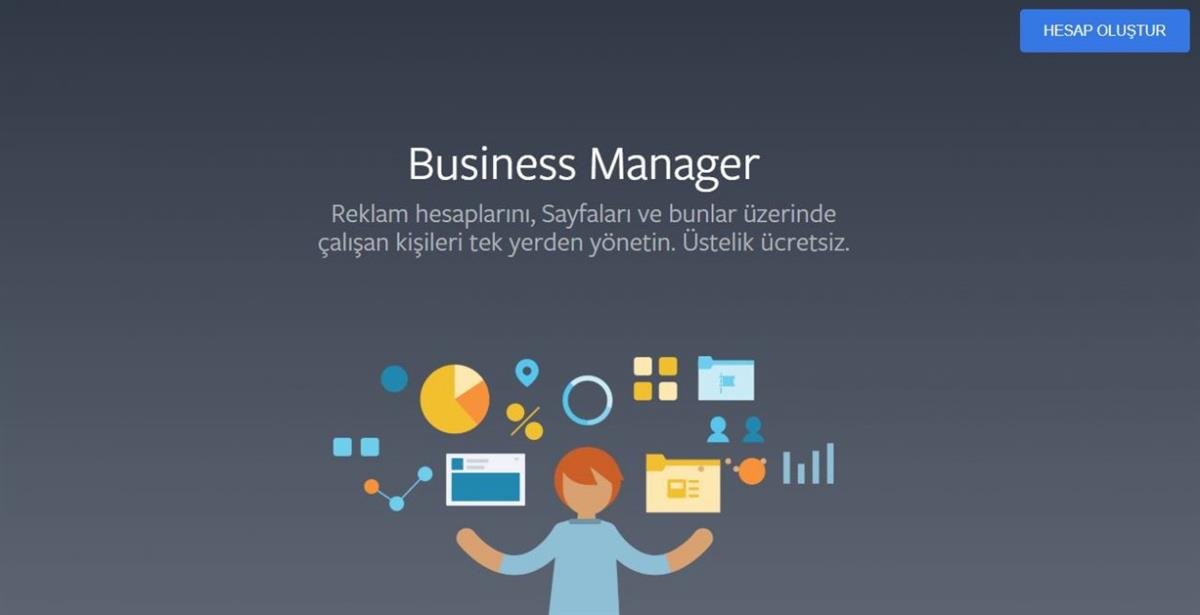
Facebook Business Nasıl Kurulur?
Facebook Business Manager Nasıl Kurulur?
- Facebook Business Manager kurulumu için öncelikle kendi profilinizle Facebook hesabınıza giriş yapıp, ardından da Business.Facebook.com adresine gidip yeni bir hesap oluşturun.
- Ardından işletmenizin adı, adınız, soyadınız ve şirket e-postanızı girip ileri seçeneğine tıklayın.
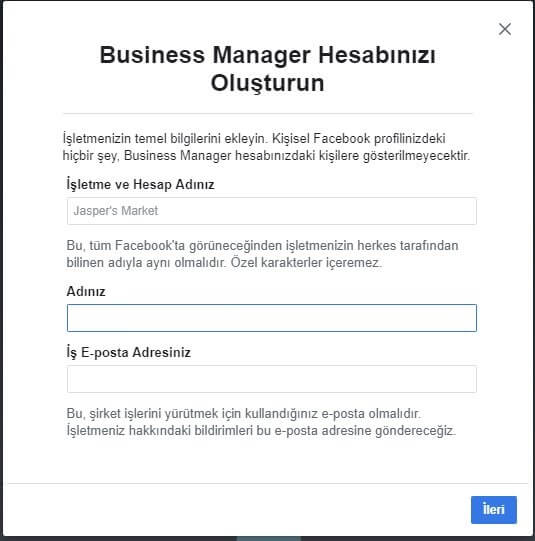
Facebook Business Manager Hesabı Oluşturma
- Yukarıdaki adımları gerçekleştirdikten sonra Facebook Business Hesabına yönlendirileceksiniz. Hesabınızı özelleştirilmek için işletmenize ait bilgileri bazı girmeniz gerekir. (İş adresiniz, iş telefonunuz, internet sitesi URL’li ve işletmenin kullanım amacına yönelik bilgiler)
- Artık işletme hesabınız oluşturuldu. Şimdi yapmanız gereken hesabınızı özelleştirmek, sayfa eklemek, reklam hesapları oluşturmak ve kullanıcı yani erişim vermek istediğiniz kişileri seçmektir.
NOT: Farklı bir işletmenin hesabını yöneteceksiniz, bunun için işletme sahibine izin isteği göndermeniz gerekmektedir.
Farklı İşletme Hesapları İçin Sayfa Erişimi İsteme
- İlk olarak sayfa üzerinde sağ üst köşede bulunan “İşletme Ayarları”na gidin.
- Karşınıza çıkan ekranda “Hesaplar” kısmında “Sayfalar” seçeneğine tıklayın.
- “Ekle” butonunu tıklayın ve çıkan ekranda “Sayfaya Erişim İste”yi seçin.
- Karşınıza çıkacak alana Facebook Sayfa adını ya da internet adresini (URL) girin.
- Burada ihtiyacınız olan izinleri seçmek için düğmeleri kullanarak “Erişim İste”ye tıklayın.
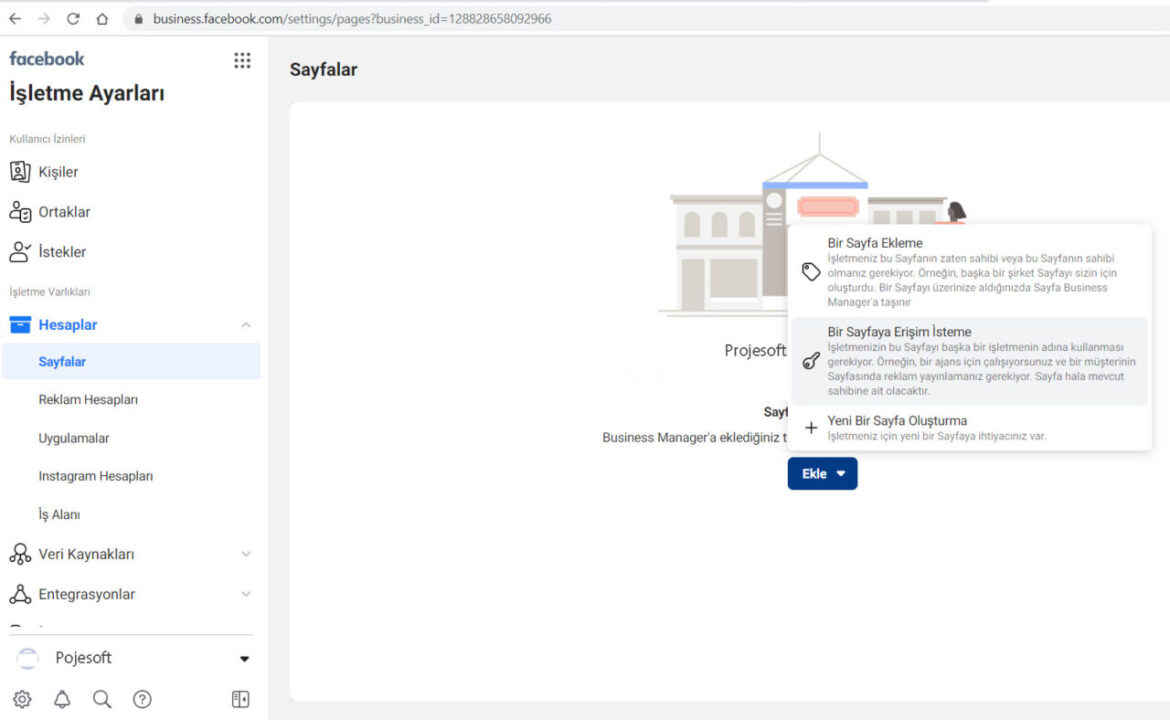
Facebook Business Sayfa Erişimi İsteme
İşletme Sahibi İçin Erişim İsteğini Kabul Etme
- Hesabınız üzerinden “İşletme Ayarları”na gidin.
- Burada önce “İstekler” ardından da “Alınanlar” seçeneğine tıklayın.
- Gelen erişim isteklerini kabul edin ya da reddedin.
- Şifrenizi girin ardından da “Değişiklikleri Kaydet”e tıklayın.
Sayfa Ekleme
Facebook Business’ı kullanabilmeniz için hesabınıza işletmenizle bağlantısı olan bir Facebook sayfası eklemeniz gerekir. Bunu yapabilmeniz için “Business Manager’ınızı Oluşturun” seçeneğinin altında yer alan “Sayfa Ekle” butonuna tıklamanız gerekiyor.
Seçenekler arasından sizin için en uygun olanı işaretleyip sayfa ekleme işlemini bitirebilirsiniz.
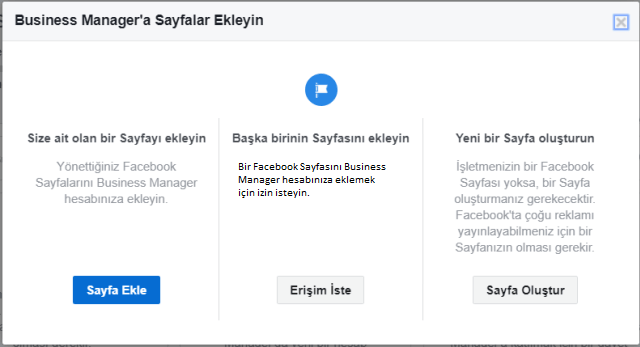
Facebook Business Sayfa Ekleme
Reklam Hesabı Ekleme
Sayfa ekleme işlemi tamamlandıktan sonra reklam hesabı eklemeniz gerekmektedir. Yine aynı şekilde Business Manager’ınızı Oluşturun sayfasının altındaki “Reklam Hesabı Ekle” seçeneğine tıklamanız yeterli. Ardından şu 3 seçenek ile karşılaşacaksınız;
- Size ait olan bir reklam hesabı ekleyin
- Başka birinin reklam hesabını ekleyin
- Yeni bir reklam hesabı oluşturun
Bu 3 seçenek arasından sizin için uygun olanı seçerek bu adımı tamamlayabilirsiniz.
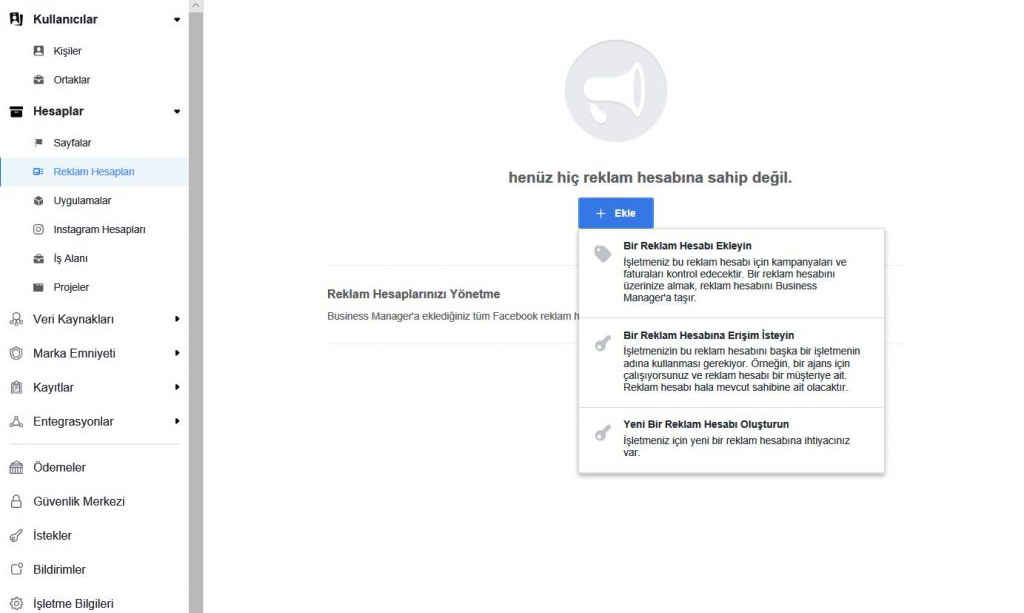
Facebook Business Reklam Hesabı Ekleme
Yönetici Ekleme
Facebook Business Manager üzerinden vereceğiniz reklamlarda kendiniz haricinde bir kişiyi daha yönetici yapmanızı öneriyoruz. Böylece olası durumlarda elinizin altında her şeye müdahale edebilecek tam yetkili bir hesap daha bulundurmuş olursunuz.
İşlemi “Business Manager’ınızı Oluşturun” sayfasının altındaki “Kişi Ekle” seçeneğinden yapabilirsiniz.
Facebook Business Manager Ödeme Yöntemi
Facebook’da reklam verebilmeniz ve hedef kitlenize hazırladığınız reklamları gösterebilmeniz için ödeme yöntemi eklemeniz gerekmektedir.
Böylece Facebook, ekleyeceğiniz ödeme yöntemi aracılığıyla yayında olan reklamlarınızın gösterim veya tıklama alarak oluşturduğu günlük maliyetleri belirlediğiniz ödeme yönteminden tahsil eder.

Facebook Business Manager Ödeme Yöntemi
Business Manager’a Ödeme Yöntemi Nasıl Eklenir?
Ödeme yöntemini “İşletme Ayarları”ndan “Ödemeler” seçeneğini tıklayarak ekleyebilirsiniz. Burada karşınıza gelen ekranda “Fatura Ülkesi” sorusunu; Türkiye, “Para Birimi” sorusunu ise Türk lirası olarak seçmeniz gerekiyor. Sonrasında ise kart bilgilerinizi girmelisiniz.
Bu işlemlerin ardından “Reklam Hesapları” butonuna tıklamalı, sonra da “Ödeme Yöntemlerini Gör” seçeneğine basmalısınız. Karşınıza gelen ekranda “Ödeme Yöntemi Ekle” seçeneğini göreceksiniz. İşlemi bitirmek için ödeme yöntemini seçmeli ve devam tuşuna basarak “Ana Para Kaynağı Yap” seçeneğini tıklamalısınız.
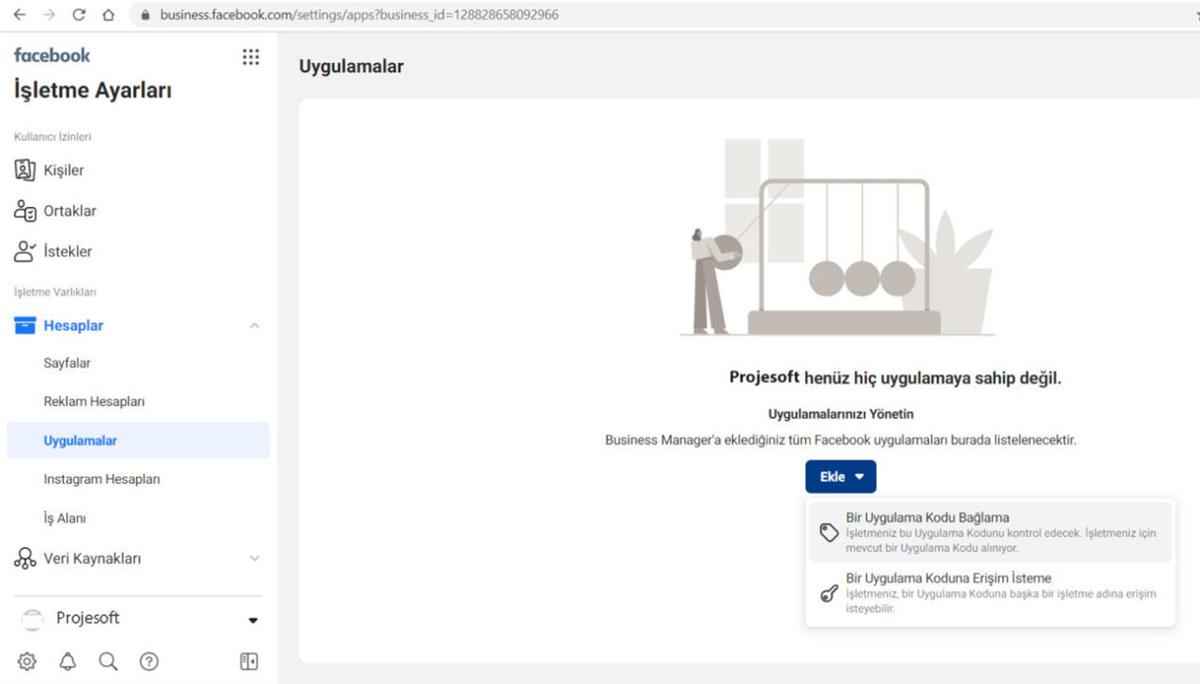
Facebook Business Manager Uygulama Ekleme
Business Manager Hesabınıza Uygulama Ekleme
Eğer elinizde bir uygulama varsa ve bunu Facebook Business hesabınıza eklemek ya da bir başkasının uygulaması için hesabınıza erişim izni almak istiyorsanız, yapmanız gereken adımlar şu şekildedir;
NOT: Facebook Business Manager hesabınıza uygulama ekleyebilmek için öncelikle yönetici olmanız gerekmektedir ve eklemek istediğiniz uygulama için Facebook Uygulaması Kodu’na ihtiyacınız vardır.
İlk olarak tüm işlemlerde yaptığınız gibi sağ üst köşede bulunan “İşletme Ayarları”nı tıklayın. Ardından da burada bulunan “Hesaplar” sekmesini açın.
“Uygulamalar” seçeneğine tıkladıktan sonra karşınıza çıkacak olan “Ekle” butonuna basmalısınız. Karşınıza “Bir Uygulama Ekleyin” veya “Bir Uygulamaya Erişim İsteme” seçenekleri gelecek. Seçiminizi yaptıktan sonra “Facebook Uygulama Kodunu” ilgili alana girin. Son olarak “Uygulamayı Ekle” ya da “Uygulamaya Erişim İste”yi tıklayarak işlemi bitirin.